Hvordan bruke betinget formatering basert på en annen celleverdi?
Vi kan markere en excel-rad basert på celleverdier ved bruk av betinget formatering ved hjelp av forskjellige kriterier.
- Kriterier # 1 - Tekstkriterier
- Kriterier nr. 2 - Antall kriterier
- Kriterier # 3 - Flere kriterier
- Kriterier # 4 - Ulike farger basert på flere forhold
- Kriterier nr. 5 - Hvor en celle er tom
- Kriterier # 6 - Basert på et rullegardinvalg
For å markere en rad eller celler basert på verdien i en annen celle, la oss ta eksemplet nedenfor for å forstå dette.
Eksempel
Nedenfor er listen over elektroniske produkter som bestilles av den forskjellige kunden.
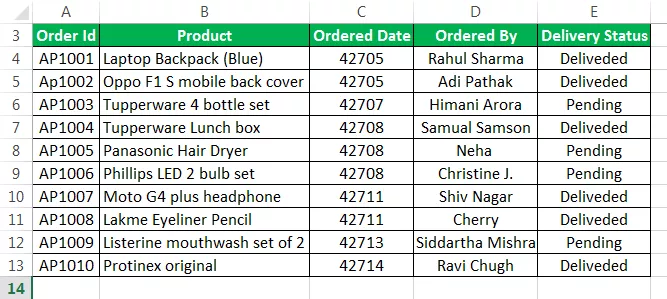
Vi må identifisere postene hvis leveringsstatus er i påvente. Vi vil formatere ordre-ID, produkt, bestilt dato, bestilt av og leveringsstatus basert på verdien i kolonnen Leveringsstatus.

Her vil vi formatere hele raden basert på leveringsstatus, hvis verdi er lik Venter.
Når vi ønsker å formatere en celle basert på verdien i en annen celle, vil vi bruke en formel for å definere den betingede formateringsregelen. Det er en veldig enkel prosess å sette opp en formateringsformel.
- Velg først hele dataene fra A3: E13, som vist nedenfor.

- Gå til fanen HJEM.
- Klikk på Betinget formatering. Velg alternativet Ny regel.

- Det åpner en dialogboks for å sette en ny regel. Se skjermbilde nedenfor.

- Denne dialogboksen har mange alternativer.
- Jeg vil markere alle celler basert på deres verdier.
- Hvis den inneholder en verdi
- Bare topp- eller bunnrangerte verdier.
- Verdier som er over eller under gjennomsnittet
- Unike eller dupliserte verdier
- Bruk en formel for å bestemme hvilke celler som skal formateres.
- Nå skal vi velge det siste alternativet, "Bruk en formel for å bestemme hvilke celler som skal formateres."
- Vi må sette opp en formateringsformel slik at den returnerer en sann eller falsk verdi.
- Hvis verdien er sann, vil den bruke den ønskede formateringen i excel. Ellers blir ikke formateringen brukt.
- I formelinntastingsboksen, skriv inn formelen som vist nedenfor:
= $ E3 = ”Venter”
Se skjermbildet nedenfor.

- Klikk på Format-knappen; deretter vises en formatdialogboks; angi fargen du vil at raden skal bli uthevet i. Se skjermbilde nedenfor.

- Klikk på FILL-fanen og velg en farge etter behov, og klikk på Ok.
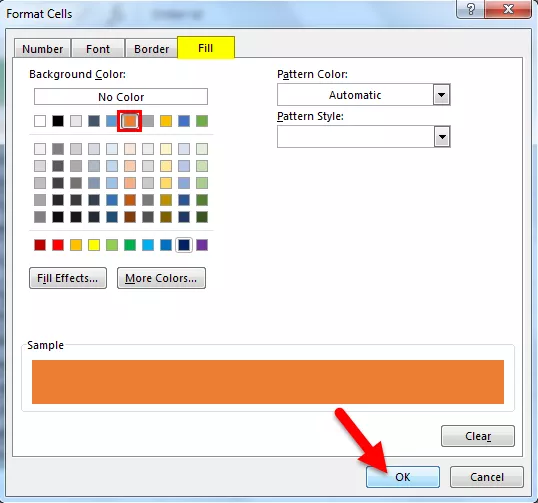
Dette vil markere alle radene der leveringsstatusen er "Venter."

Hvordan fungerer det ?
- Det betingede formateringsalternativet sjekker hver celle i det valgte området for tilstanden eller formelen som er spesifisert av oss.
- Formelen vår er = $ E3 = "Venter"
- Den vil analysere hver celle på rad nr. 4. Starter fra celle A4 vil sjekke om cellen E4 har leveringsstatus i påvente eller ikke. Hvis det gjør det, blir radene uthevet annet, gjør det ikke.
- Vi har brukt $ -tegnet før kolonnealfabetet ($ E3).
- Vi har låst kolonnen E, Leveringsstatus, som vi leter etter.
- Når Cell A4 blir sjekket for tilstanden, vil den sjekke Cell E4.
- Når Cell A5 er sjekket for tilstanden, vil den sjekke Cell E5 og så videre.
- Denne prosessen vil markere hele radene som har statusen Ventende.
Ting å huske
- I denne artikkelen har vi brukt tekstkriterier for å markere raden eller cellene basert på en annen celleverdi.
- På samme måte kan vi bruke de andre kriteriene ved å skrive inn forskjellige forhold under Formel-tekstboksen, avhengig av hvilket krav du har.









